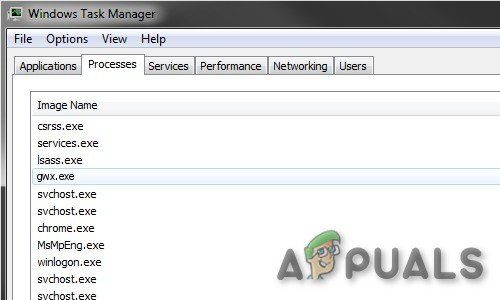Файл GWX.exe является основным системным файлом операционной системы Microsoft Windows. Его цель – бесплатное обновление операционных систем Windows с более ранних версий до Windows 10. Файл gwx.exe находится в каталоге « C: Windows System32 GWX ».
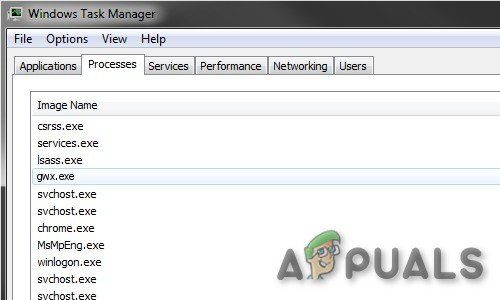
Файл, распространяемый через Центр обновления Windows KB3035583 . Это производное от G и W indows X (10). И отобразит белый флаг окна, присутствующий в области уведомлений панели задач.
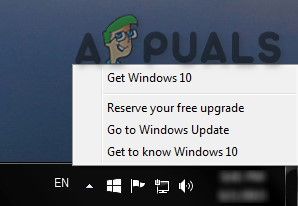
При нажатии на него открывается следующий экран:
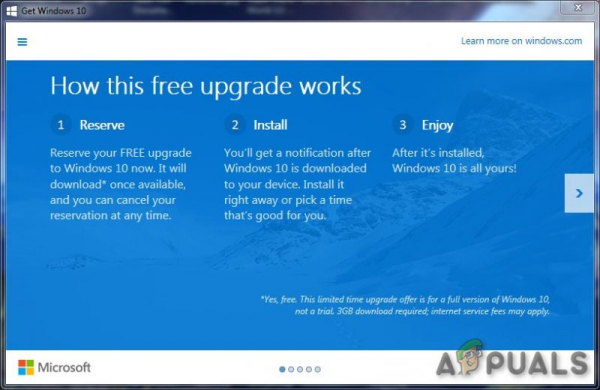
Пользователи Windows 7, 8 или 8.1 могут помнить уведомления, которые начали появляться примерно в 2015 году. Gwx.exe также был найден в диспетчере задач. Microsoft удалила использование пилинга обновления Windows 10. Эта рекламная кампания уже завершилась, но очень мало людей все еще получают предложения по обновлению установленных операционных систем.
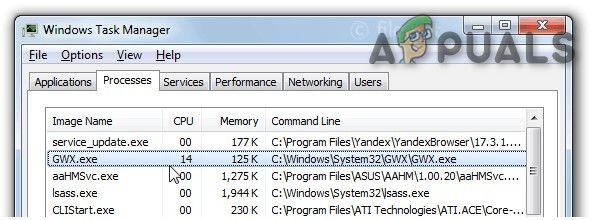
Легальное удаление GWX
Если вы хотите удалить gwx.exe, вам следует удалить обновление KB3035583 . Вы можете сделать это, выполнив следующие действия:
Метод 1: Удаление Центра обновления Windows
- Перезагрузите компьютер в Безопасный режим .
- Перейдите в Программы и компоненты .
- Нажмите Просмотреть установленные обновления на левой панели.
- Найдите обновление K B3035583 , щелкните по нему и выберите
Метод 2: Удаление соответствующих записей
Вы можете удалить допустимый gwx. exe, удалив его записи из реестров, планировщика задач или удалив файлы из папок.
Шаг 1. Станьте владельцем папки GWX
Нам нужно стать владельцем каталог GWX.exe.
- Перейдите в
- Щелкните правой кнопкой мыши по папке.
- Затем нажмите
- Затем перейдите к Безопасность
- Затем нажмите Advan Кнопка ced .
- В разделе Владелец нажмите Изменить .
- Затем выберите свою учетную запись, а не то, что предварительно выбрано.
- Убедитесь, что вы отметили поле с надписью вложенные папки и еще много чего.
- Применить изменение.
- Игнорируйте предупреждения и подсказки.
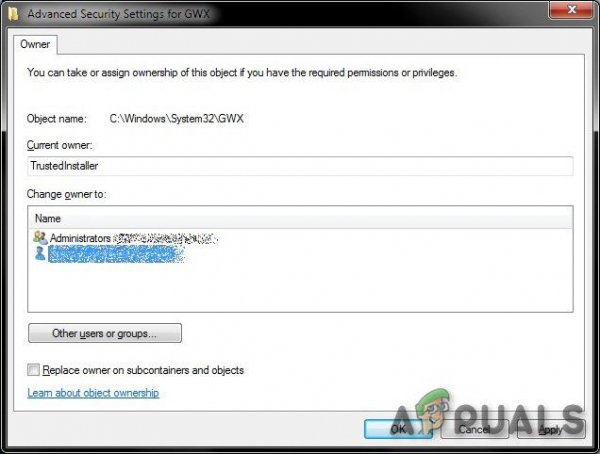
Шаг 2: Измените права доступа к папке
Теперь нам нужно разобраться с разрешениями.
- Перейдите в
- Щелкните правой кнопкой мыши в папке,
- Затем нажмите Свойства .
- Затем перейдите в Безопасность Вкладка
- На правой вкладке нажмите Изменить .
- Затем выберите своего пользователя имя .
- Установите флажок Полный доступ и примените.
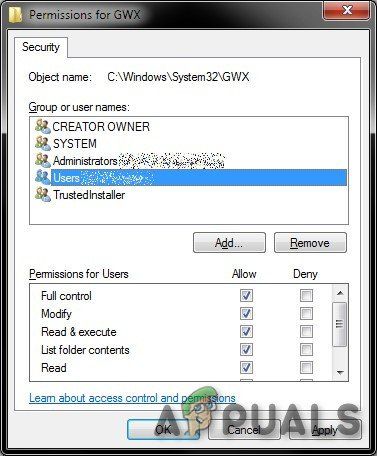
- Теперь переименуйте папку GWX во что-то вроде GWX.old.
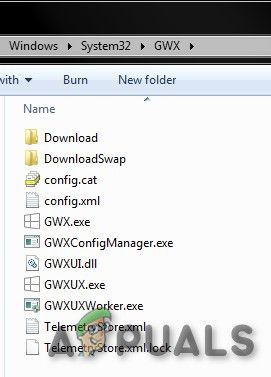
- И вы также можете переименовать четыре исполняемых файла. Просто используйте любое расширение, чтобы испортить исполняемость exe-файлов. Проблема решена.
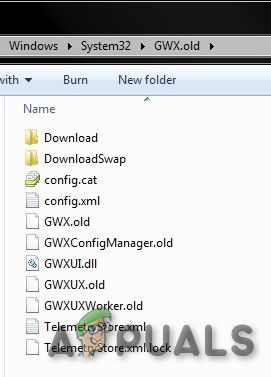
Шаг 3. Удаление запланированных задач
Если вы хотите быть в безопасности, рекомендуется удалить запланированное задание.
- Выполните Windows + R и введите regedit
- Перейдите по следующему пути:
HKEY_LOCAL_MACHINE SOFTWARE Microsoft Windows NT CurrentVersion Schedule TaskCache Tasks
- Внимательно просмотрите все доступные записи. Записи GWX будут иметь случайные хеш-значения, поэтому посмотрите на правую панель и определите правильные. У них должна быть строка GWX в разделе “Путь”. Их должно быть около шести.
- Для каждого, щелкните правой кнопкой мыши запись на левой панели и экспортируйте . Это своего рода резервная копия на случай, если что-то пойдет не так.
- Затем щелкните запись правой кнопкой мыши и удалите
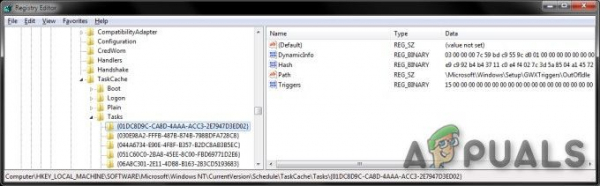
- Сделайте
- Введите taskschd.msc , чтобы открыть Планировщик заданий . Он должен жаловаться на пропущенные задачи. Это хороший первый шаг. Убедитесь, что задачи планировщика, связанные с refreshgwxconfig-B , удалены из системы.
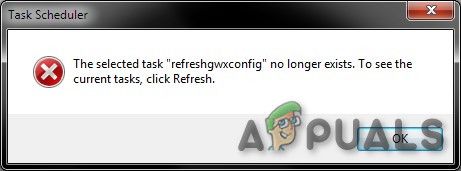
- Еще раз перейдите в реестр по указанному ниже пути – почти так же, как указано выше:
HKEY_LOCAL_MACHINE SOFTWARE Microsoft Windows NT CurrentVersion Schedule TaskCache Tree Microsoft Windows Setup
- Найдите запись установки, в которой должны быть gwx и GWXTriggers. Экспортируйте обе эти записи, а затем удалите их. Снова запустите планировщик задач, и он должен работать чисто, без ошибок и без ошибок.
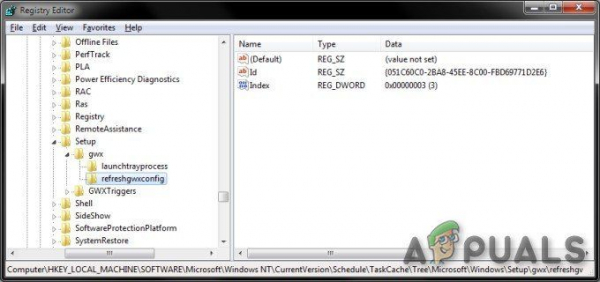
Вредоносный файл gwx.exe
Это файл, подписанный Microsoft. Следовательно, технический рейтинг надежности составляет 1% опасности . Однако многие киберпреступники используют имена законных файлов, чтобы замаскировать свои вредоносные и вредоносные программы, что может вызвать финансовые проблемы, потерю данных, проблемы с конфиденциальностью и другие проблемы.. Законный файл gwx.exe обычно находится в одном из следующих каталогов:
C: Windows System32 Tasks Microsoft Windows SetupC: Windows System32 GWX GWX.exe
Если файл gwx.exe не находится в указанном выше месте, скорее всего, это вредоносный файл. Точно так же, если файл имеет другое имя, то есть не gwx.exe, а Gwx.exe, или что-то подобное, чтобы ввести пользователя в заблуждение, его следует классифицировать как угрозу. Более того, вредоносные файлы имеют графические значки вместо простых «системных» значков. Если в систему помещается вредоносный файл (вредоносный процесс, запущенный в диспетчере задач), рекомендуется выполнить полное сканирование на вирусы с помощью надежного антивирусного (или антишпионского) программного обеспечения.
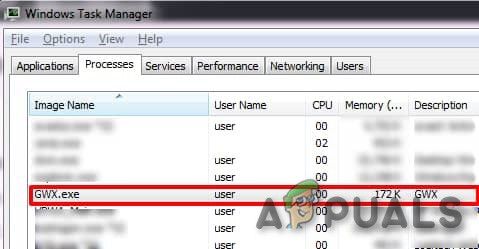
Кроме того, если вы уже выполнили обновление до последней версии Windows, вы не должны видеть эту запись. Поэтому внимательно проверьте систему с помощью антивирусной программы, если запущенный gwx.exe подозрительно является вредоносной программой, которая пытается скрыться под именем легитимного компонента системы.
Несколько антивирусных движков обнаружили, что процесс GWX.exe представляет собой угрозу, что четко показано на снимке экрана:
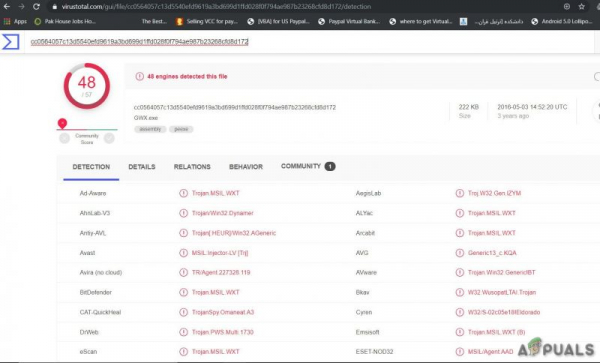
Симптомы
Проникновение вредоносного ПО вызывает такие проблемы, как:
- увеличение количества ads
- Сбои программ
- Вялый компьютер
- Ошибки Windows
- Неизвестные процессы используют высокий процессор
- Удаление файлов
- Ошибка программного обеспечения
- Отображение ошибки messages
Поэтому, если вы заметили некоторые из вышеупомянутых функций, вам следует немедленно проверить систему на наличие киберугроз. Для избавления от вредоносного файла gwx.exe следует использовать антивирусное программное обеспечение.
Методы распространения вредоносных программ gwx.exe
Вредоносный gwx.exe, устанавливаемый следующими способами:
- Вредоносные спам-сообщения с зараженными вложениями.
- Вредоносные
- Социальные сети инженерное дело
- Программное обеспечение
- Загрузка поддельного или незаконного программного обеспечения;
- Обновления программного обеспечения Bogus
- комплекты эксплойтов и т. д.
Поэтому пользователям рекомендуется соблюдать осторожность при просмотре веб-страниц. Очень важно избегать посещений сомнительных или потенциально опасных веб-сайтов (например, порнографические, игр), используя сайты только официальный разработчик для загрузки программного обеспечения или его обновления, тщательно проверить все данные отправителя, прежде чем открыть неизвестное вложение, и держаться подальше от вредоносных объявлений.
Вредоносный GWX.exe функционирует, устанавливая все вредоносные исполняемые файлы на ПК очень обманчивым образом. Зараженные файлы обычно копируют все полезные данные в соответствующие папки ОС Windows. В то же время эти файлы также изменяют регистры, так что файл запускается каждый раз при загрузке ПК. После того, как файл попал в компьютерную систему, он может выполнять широкий спектр вредоносных задач на вашем ПК.
- Всплывающие окна с рекламой
- Взломанная электронная почта и социальные сети
- Программы-вымогатели
- Скорость задержки
- Кража банковской информации
- Украденные пароли
- Кража личных данных
- Компьютер жертвы добавлен в ботнет
Удаление вредоносных программ
После внедрения вредоносных кодов в затронутые файлы GWX.exe. в систему, то это может повлиять на ее функционирование.
Следовательно, жизненно важно как можно скорее удалить вредоносный GWX.exe из системы.
Но рекомендуется сканировать систему с помощью надежного инструмента для удаления вредоносных программ. Автоматическое устранение угрозы – лучший выбор, поскольку программа безопасности может легко идентифицировать и полностью безопасно удалить вредоносное ПО.
Метод 1. С помощью надежного антивируса
Хотя мы можем удалить вредоносный GWX.exe из зараженной системы вручную, этого не рекомендуется делать по разным причинам. Удаление вручную – это громоздкий и рискованный процесс. Самое главное, что вредоносный файл GWX.exe очень сложно скрыть свое присутствие.
Метод 2: Инструменты для удаления GWX.exe
Вы можете удалить вредоносный файл gwx.exe с помощью инструментов удаления gwx.exe, доступных в Интернете, таких как Regcure Pro . Вот несколько шагов:
- Загрузите приложение Regcure Pro и запустите его, установленное на вашем ПК.
- С помощью этого инструмента вы можете изменить процесс сканирования в соответствии с вашими личными потребностями, включая общее сканирование, сканирование приложений, сканирование по расписанию и т. д.
- Regcure Pro приложение начнет сканирование всего ПК на предмет поиска всех зараженных файлов.
- После завершения процесса сканирования вы можете увидеть сообщение «Исправить все». Щелкните этот значок, чтобы исправить все ошибки, присутствующие в вашей компьютерной системе.
Метод 3: удаление вручную
Удаление вредоносных программ вручную – непростая задача и требует определенного уровня навыков. Чтобы удалить вредоносное ПО вручную, первым делом необходимо определить имя вредоносного ПО, которое необходимо удалить, например подозрительная программа, запущенная на компьютере пользователя:
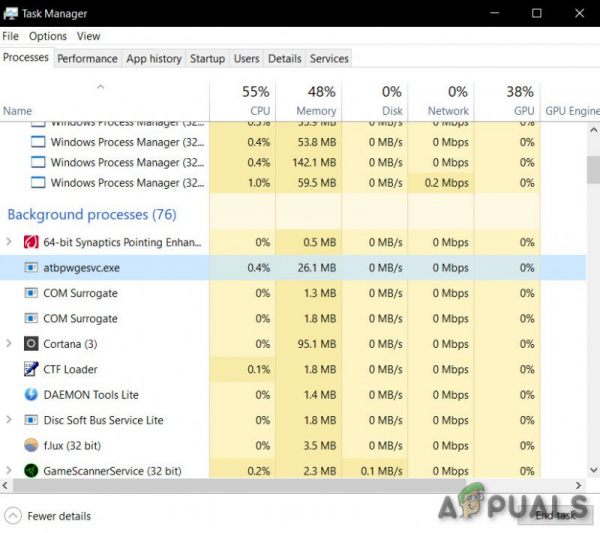
Проверив список программ, запущенных на вашем компьютере, например. с помощью диспетчера задач и после выявления программы, которая выглядит подозрительно, рекомендуется выполнить следующие действия:
- Загрузить программу автозапуска от Microsoft, которая показывает автозапуск приложений, расположение файловой системы и реестр:
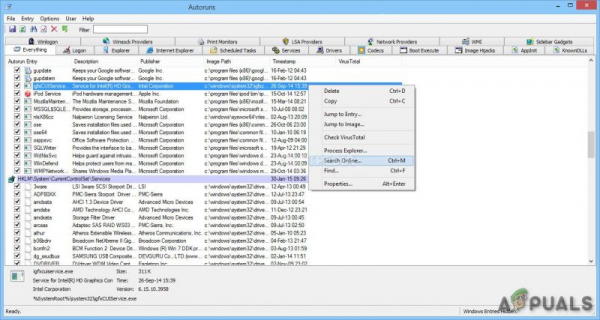
- Перезагрузка компьютер
- При загрузке системы нажмите клавишу F8 несколько раз, пока не увидите меню Дополнительные параметры Windows ,
- Затем выберите в списке Безопасный режим с поддержкой сети .
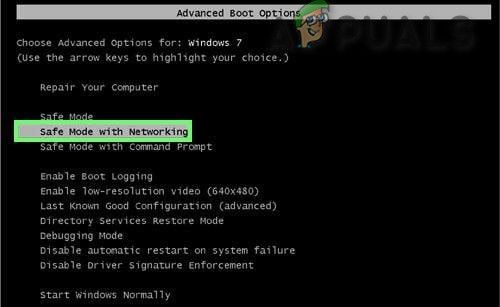
- Запустите файл Autoruns.exe после извлечения загруженного архива Autoruns.
- Теперь в приложении Autoruns нажмите « Параметры »вверху.
- Снимите флажок« Скрыть записи Windows »и« Скрыть пустые места ».
- Нажмите « Обновить ”Значок.
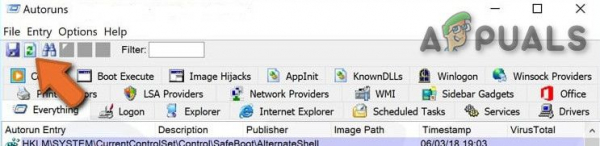
- Внимательно проверьте список, предоставленный приложением Autoruns, и найдите вредоносный файл с для удаления.
- Запишите его полный путь и имя. Помните, что некоторые вредоносные программы скрываются в именах процессов под законными именами процессов Windows. На этом этапе очень важно не удалять системные файлы. При обнаружении подозрительной программы, которую необходимо удалить, щелкните правой кнопкой мыши имя процесса и выберите « Удалить ».
- Удаление вредоносного ПО с помощью Приложение Autoruns гарантирует, что вредоносная программа не запустится автоматически при следующем запуске системы, и теперь вы должны искать вредоносное имя в системе. Не забудьте включить поиск скрытых файлов и папок , прежде чем продолжить. Если имя вредоносного файла отображается в результатах поиска, удалите его.
- Теперь Перезагрузите системный компьютер в обычном режиме.
Выполнение вышеуказанных шагов приведет к удалению всех вредоносных программ из системы, но имейте в виду, что удаление угроз вручную требует высоких навыков работы с компьютером. А если вы не справляетесь с этой задачей, оставьте удаление вредоносных программ антивирусным и антивирусным программам. Более того, эти шаги могут не работать с расширенными вредоносными программами. И, как говорится, «Профилактика лучше лечения», поэтому следите за безопасностью своего компьютера, всегда обновляйте операционную систему и используйте обновленное антивирусное программное обеспечение.